更多文档 目录导航 Windows 端Clash使用教程 由 newhua99 撰写 发布于 2025年05月13日 11:44:00 最后修改于 2025年08月19日 13:28:17 **Clash for Windows(简称 CFW)** 是跨平台代理工具 Clash 的 Windows 图形客户端,同时支持 Windows、macOS 和 Linux 系统。 它支持多种代理协议,包括:Shadowsocks (SS)、ShadowsocksR (SSR)、Socks、Snell、V2Ray、Trojan 等。  一、软件下载与安装 ------------ 大陆用户可使用以下直连地址下载 Clash for Windows: **下载地址**:https://www.lanzouq.com/b02icy19c **提取码:** dn8h **解压密码:** newhua 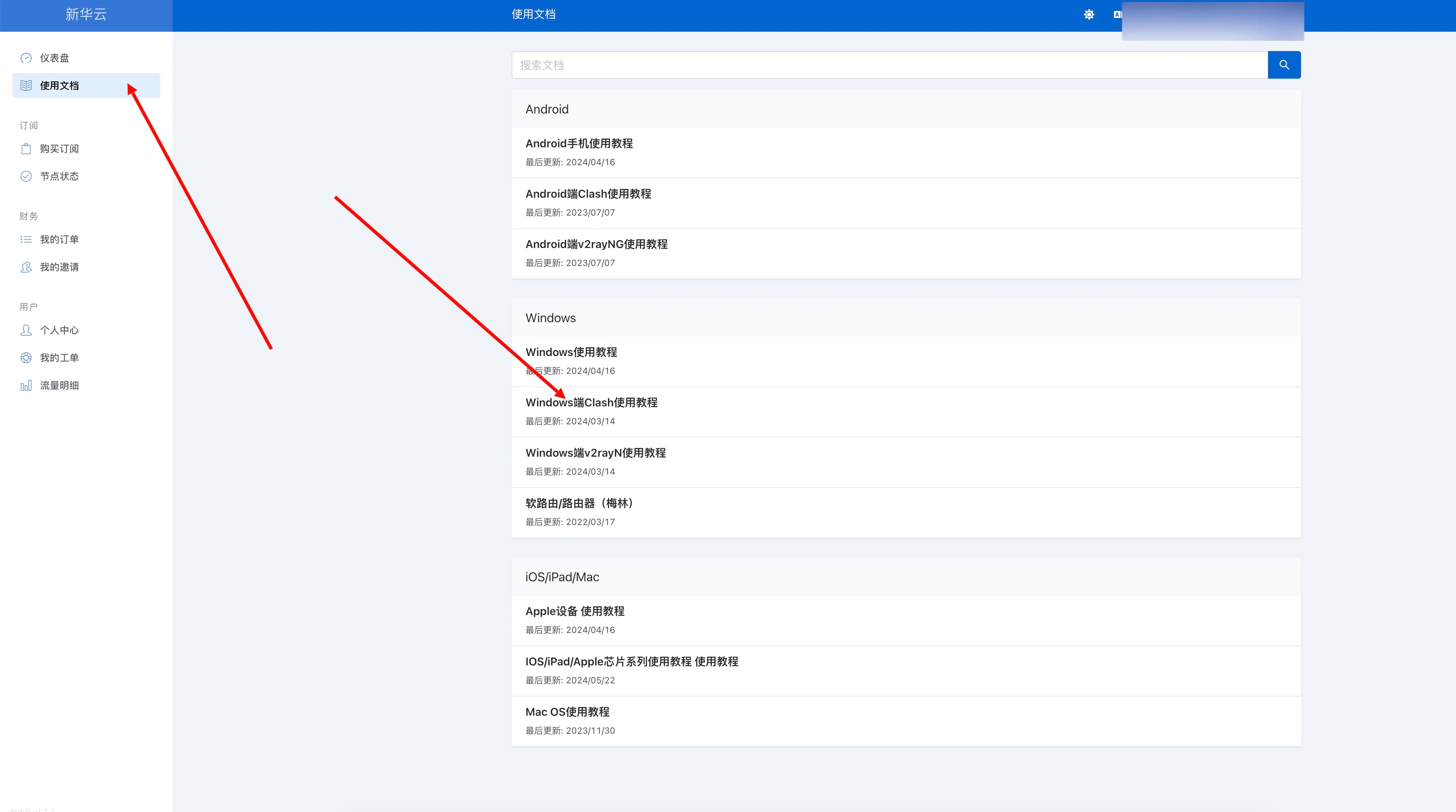 解压步骤 ------- 1. 输入下载密码 2. 选择任意可用版本进行下载(建议从上至下试用) 3. 解压缩文件,输入密码 newhua 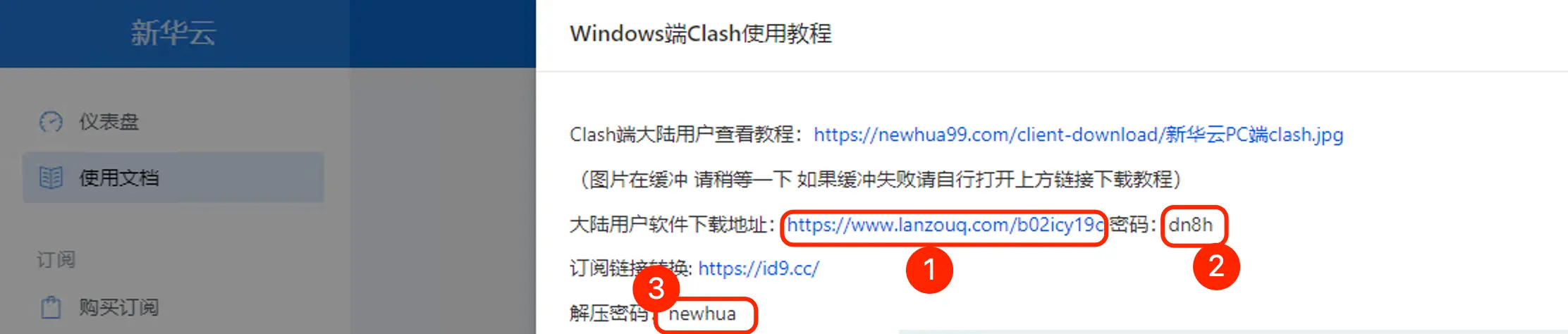 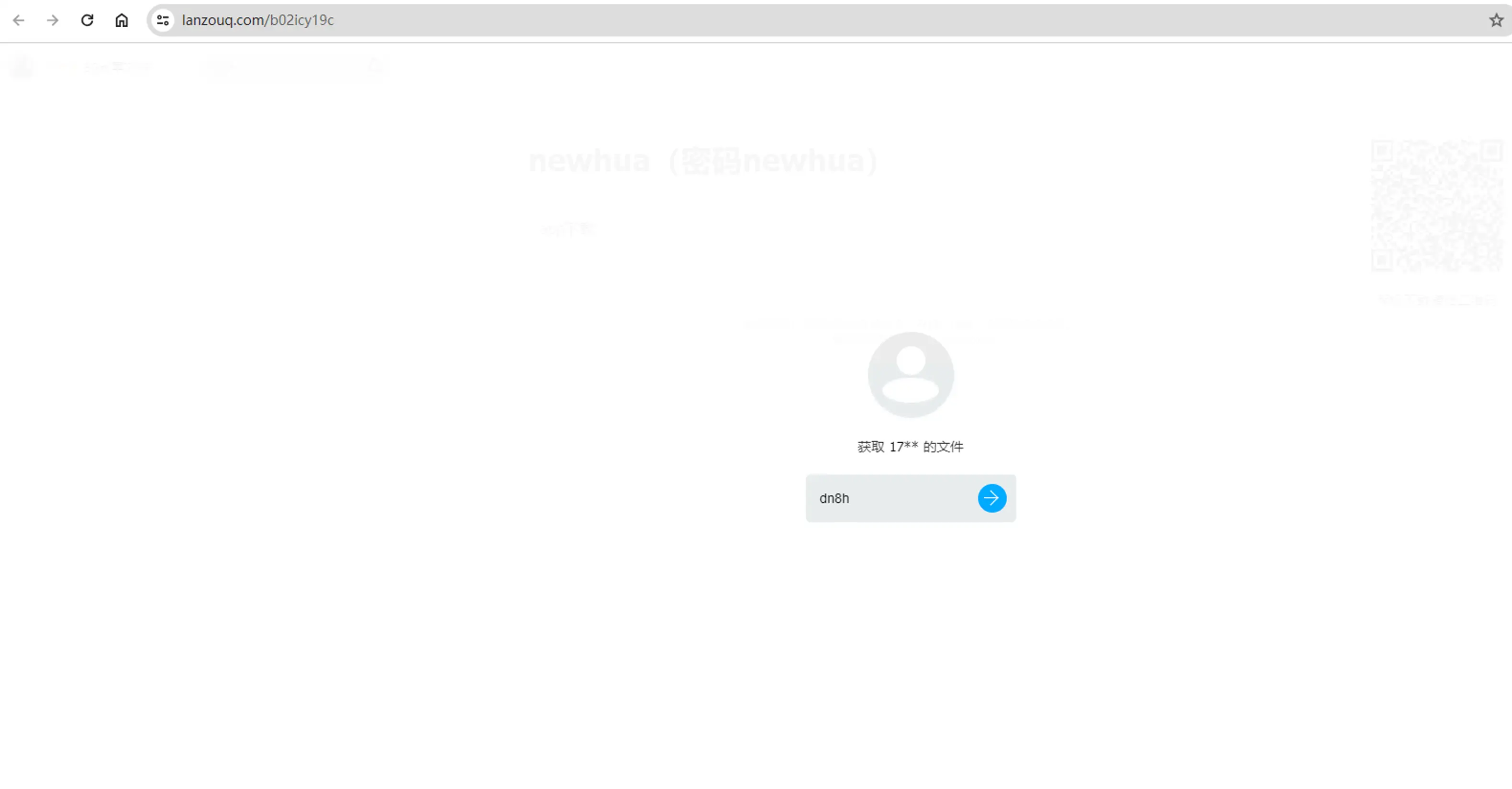 下方标记的都可下载,选其中一个即可,如果不能用就换另一个(因为可能电脑和匹配的版本不一样,但总有一款是可以用的) 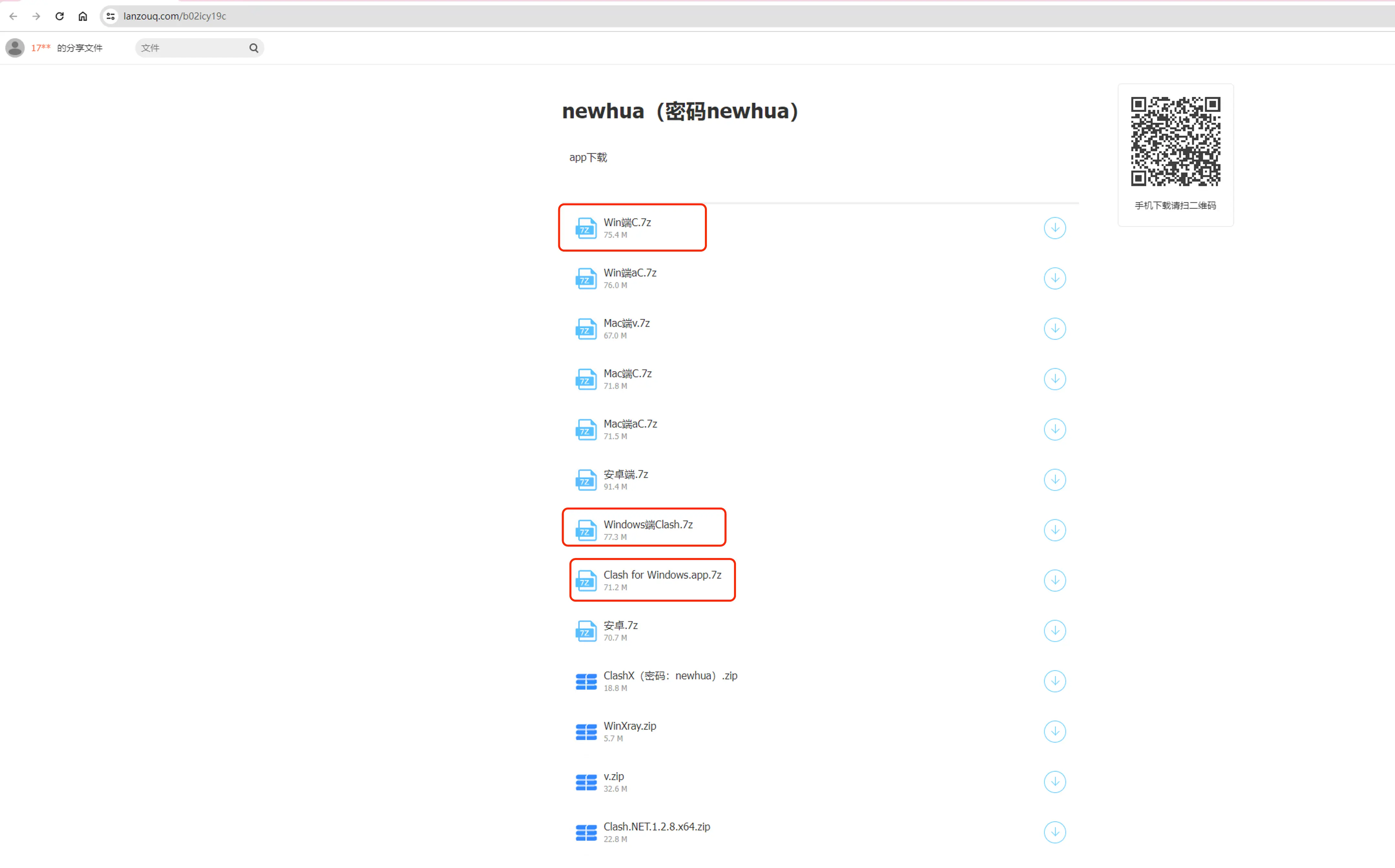 下载完成进行解压,输入密码 newhua 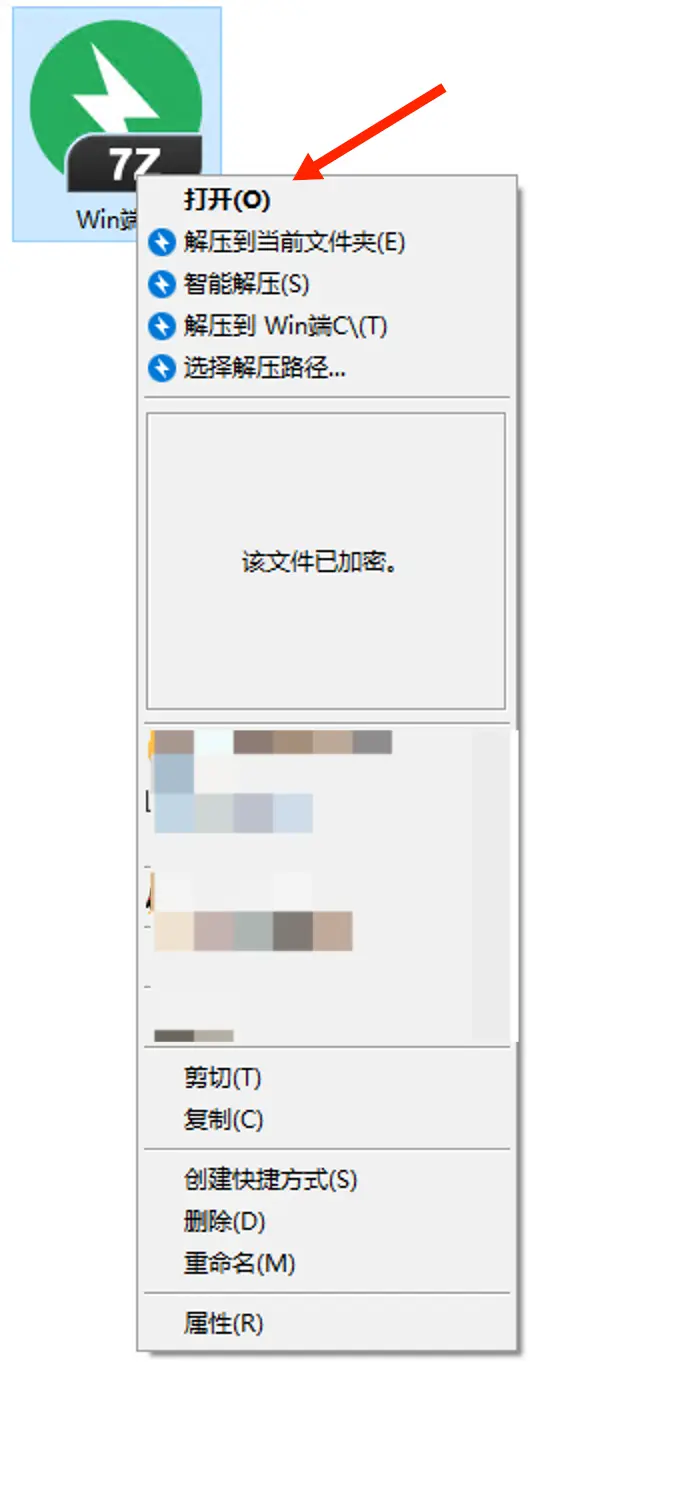 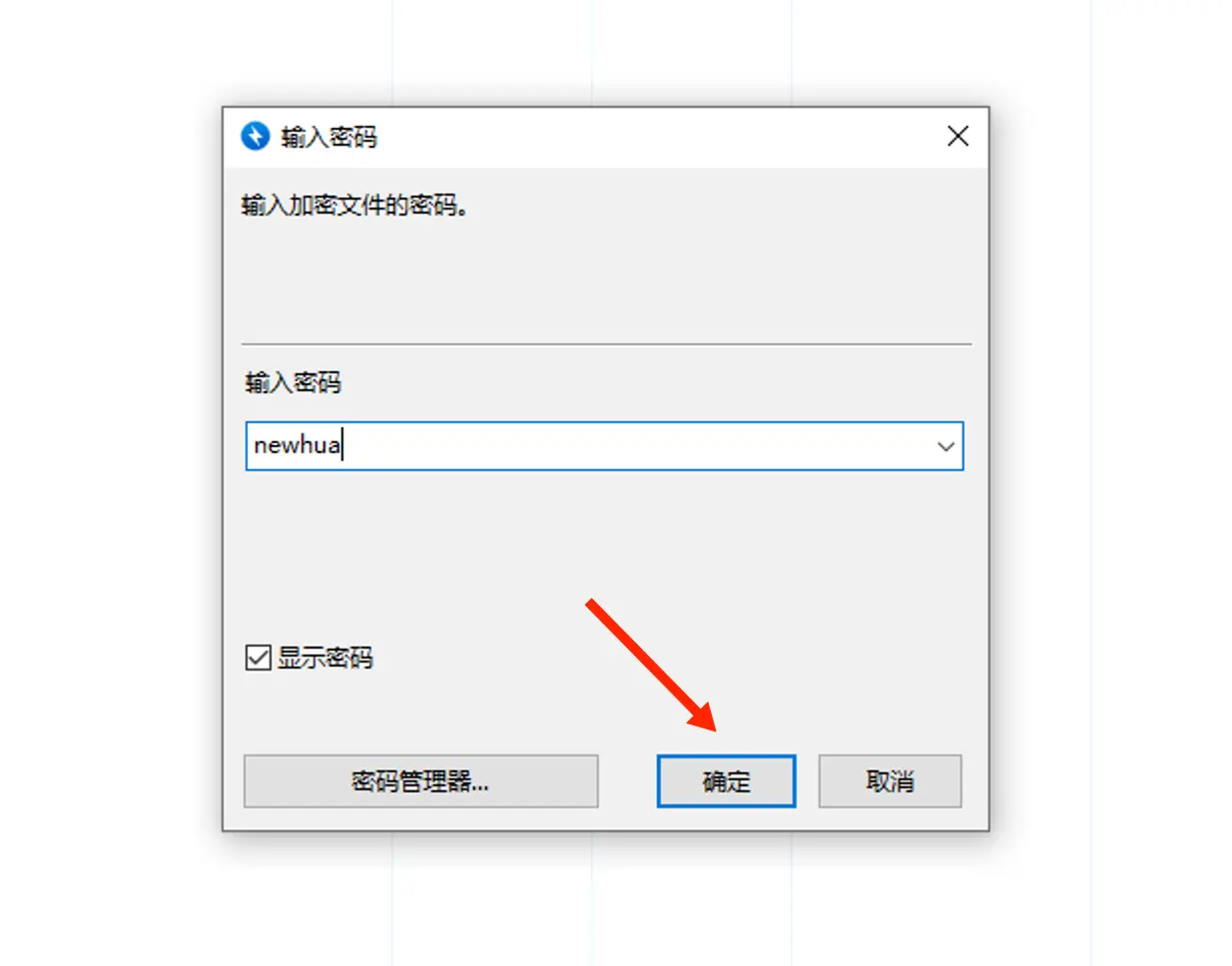 启动软件 ------- 1. 打开解压后的文件夹 2. 依次运行:cfw → Clash for Windows.exe 3. 右键 → **以管理员身份运行** 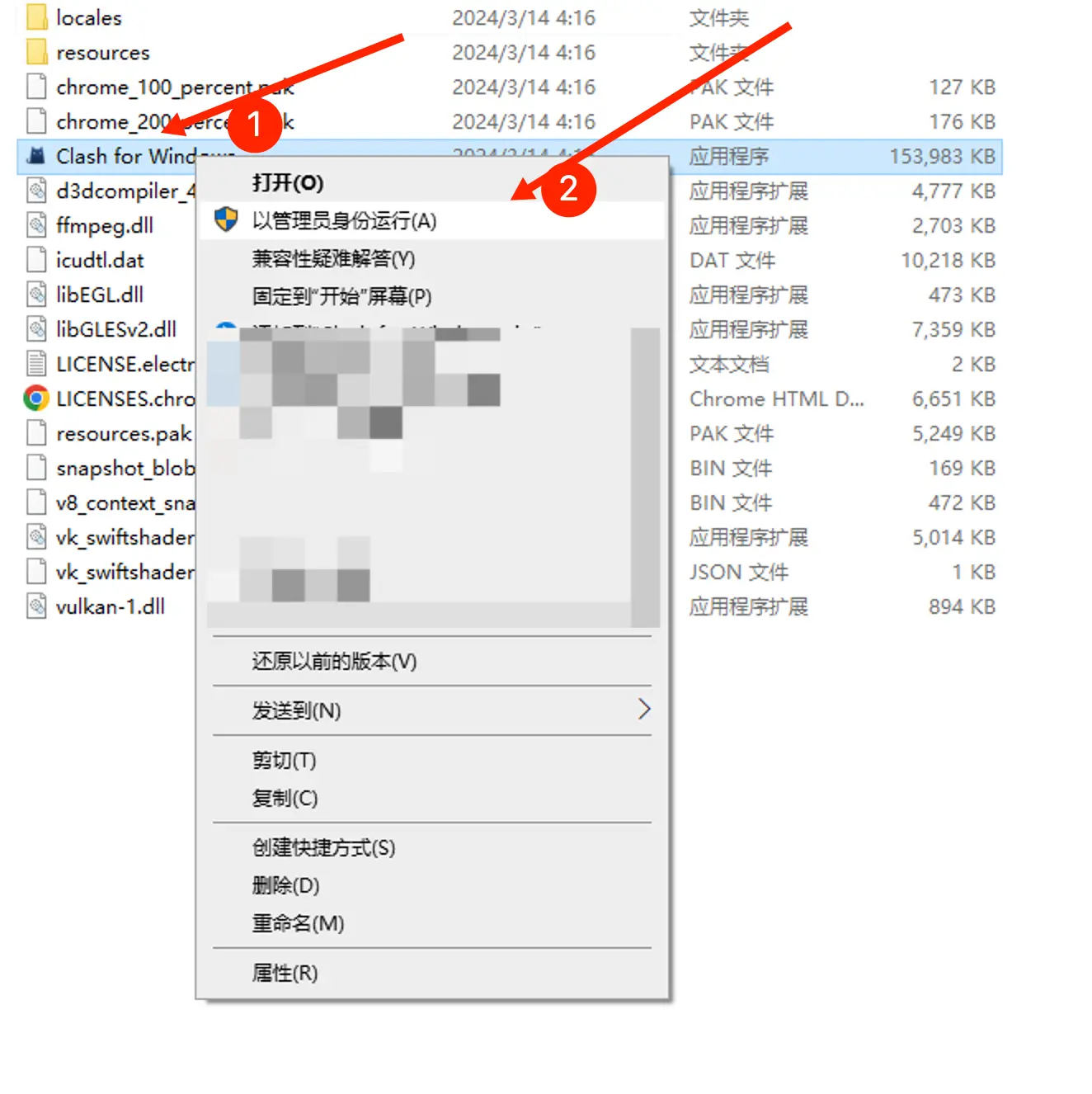 二、导入订阅链接 ----------- 1. 回到官网,点击一键订阅,导入到 Clash for Windows 2. 如失败,可手动添加 3. 手动导入:复制你的订阅链接,然后粘贴到 Clash 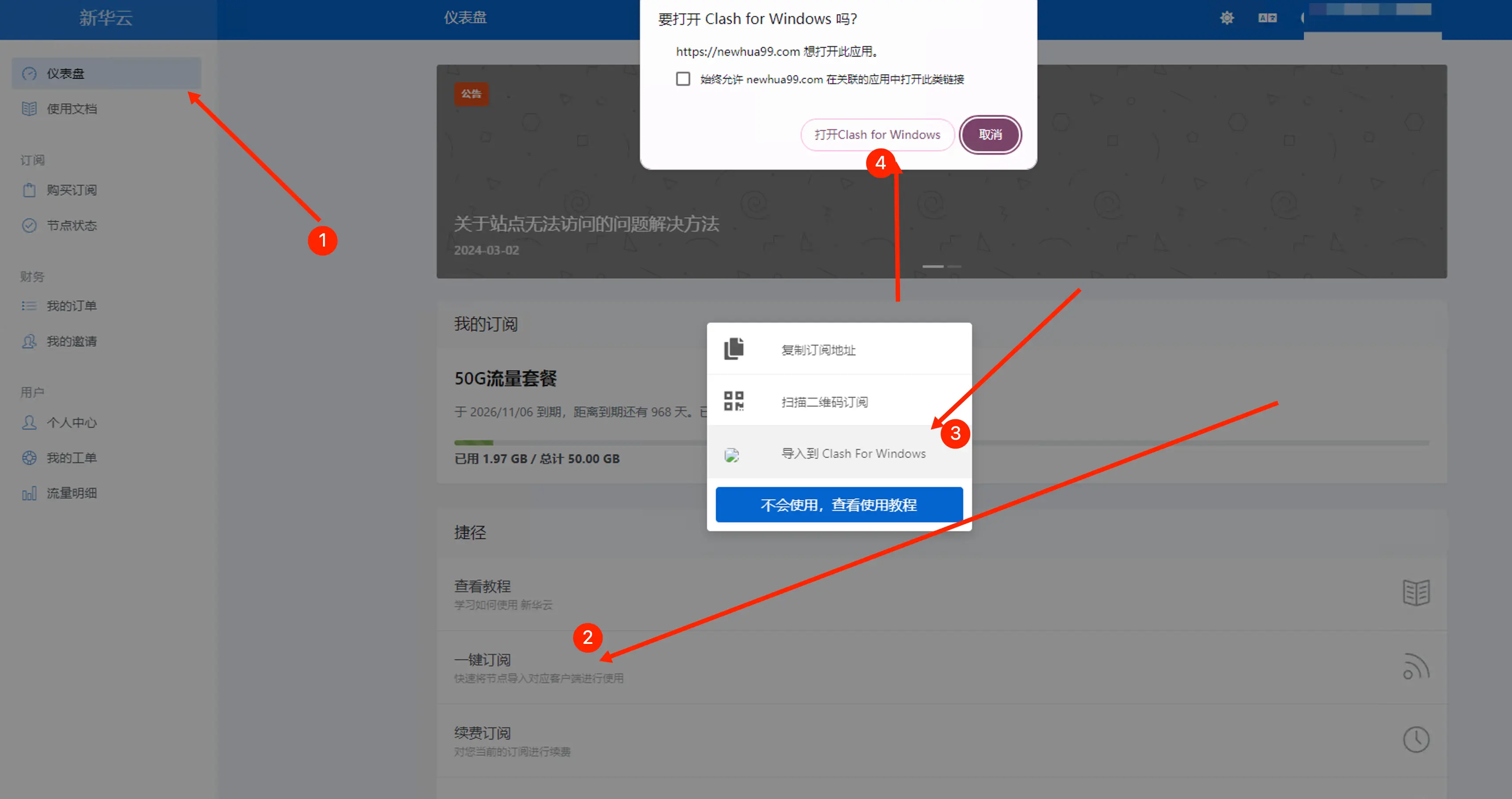 导入成功后: - 点击【订阅】 → 更新订阅 - 选择一个节点组中的代理节点即可使用 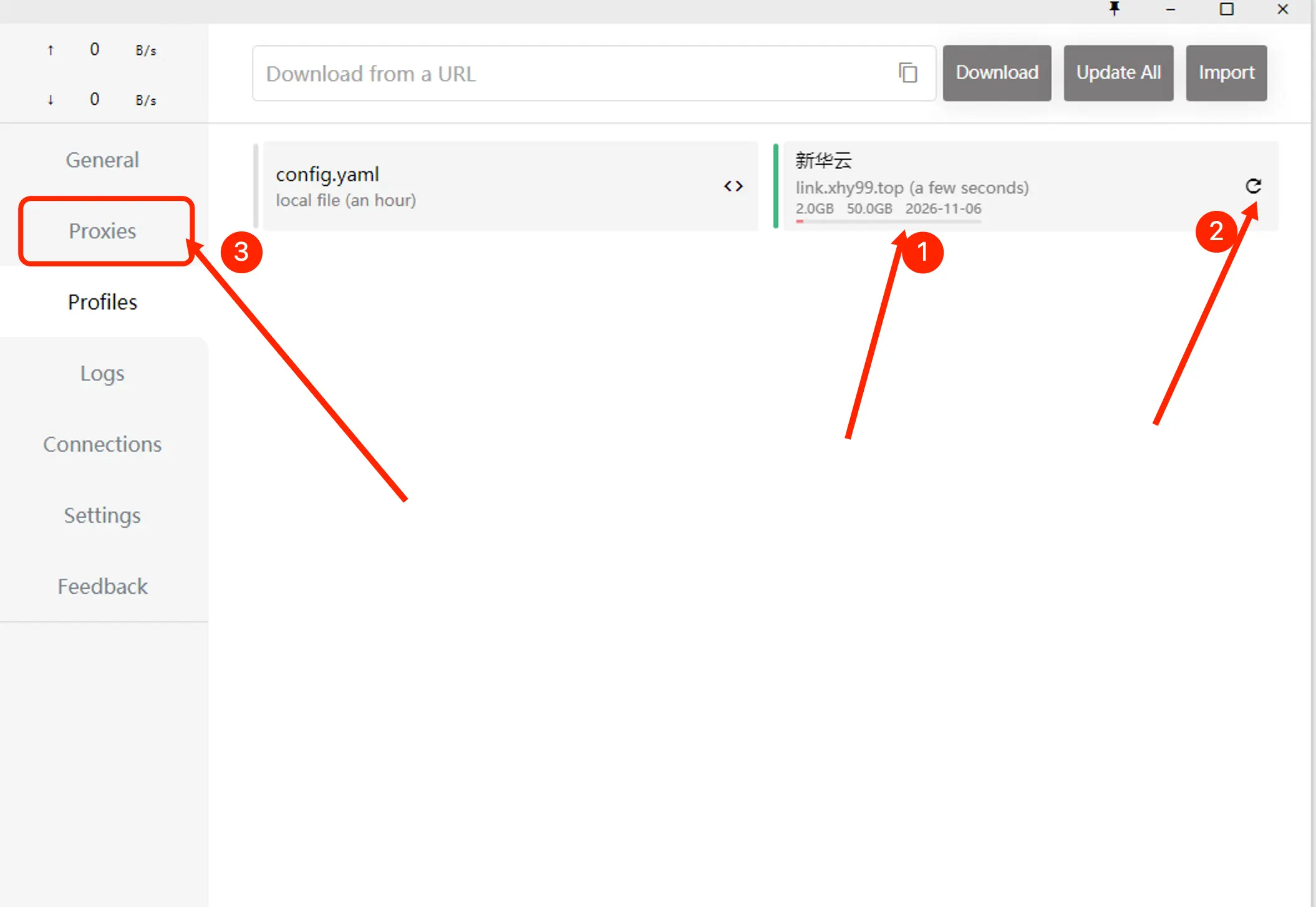 三、设置代理模式与节点 -------------- 点击左侧菜单栏【代理】,在右上角代理模式中选择“**规则(Rule)**”模式。 推荐模式:“规则(Rule)” 根据预设规则,国内网站直连,国外网站走代理,省流量且网速更快。 四种代理模式简介: --------- - **规则(Rule)**:智能分流,推荐使用 - **全局(Global)**:全部流量走代理,可能变慢、耗流量 - **直连(Direct)**:不使用代理 - **脚本(Script)**:根据自定义规则分流 全局模式可能会导致国内流量也走代理访问,除了网络会变慢外,还会消耗套餐流量。规则模式的好处就是区分国内国外的流量,只有在规则内的国外网站才会走代理,这样即不影响国内访问速度,又节省套餐流量。 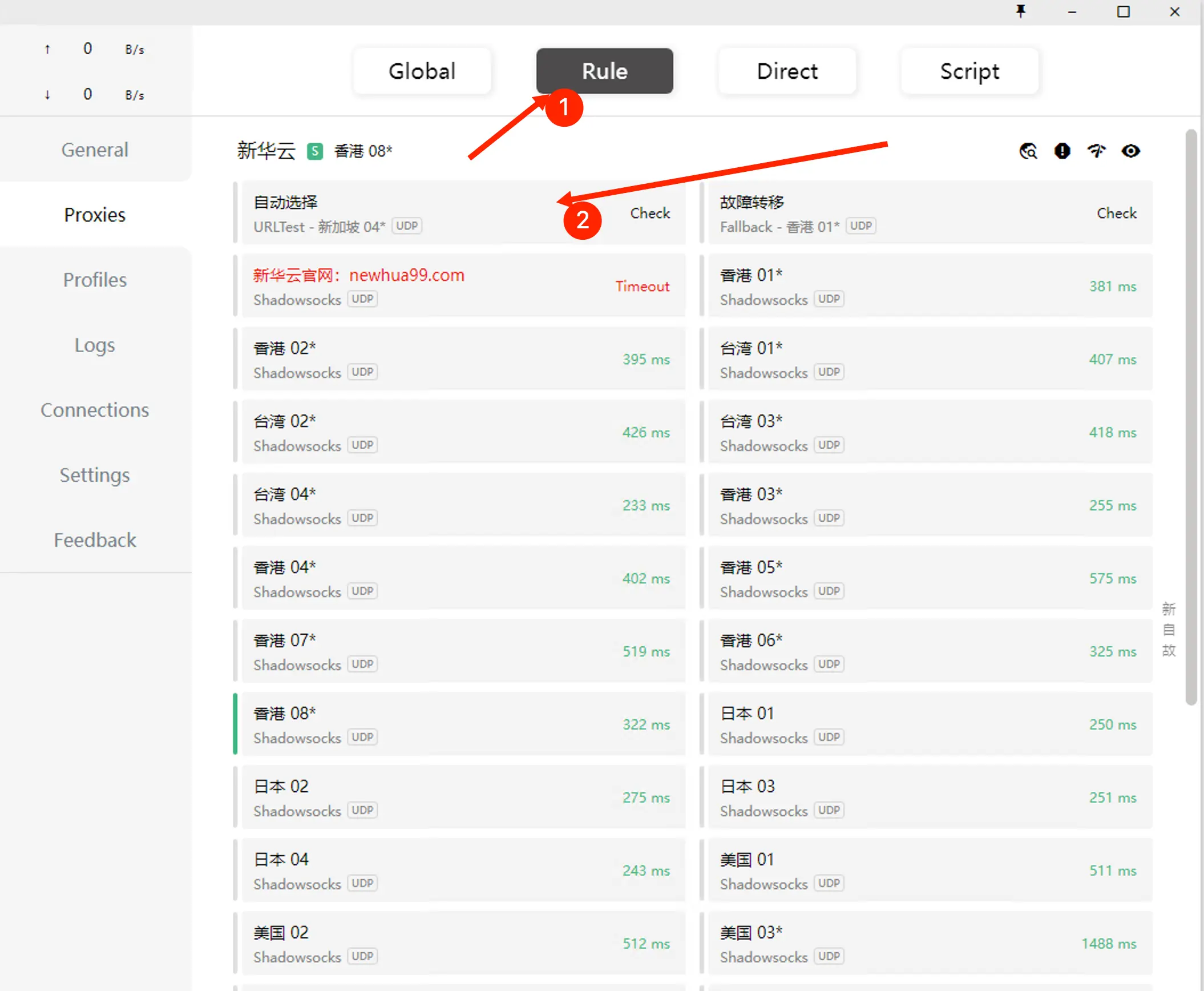 四、启用系统代理 ----------- 启用系统代理后,浏览器和系统应用才能正常使用代理服务。 1. 返回左侧菜单【General】 2. 找到“System Proxy”开关,点击启用(按钮变绿即为启用状态) 3. 此时系统托盘图标将变为金色猫咪,表示代理运行中 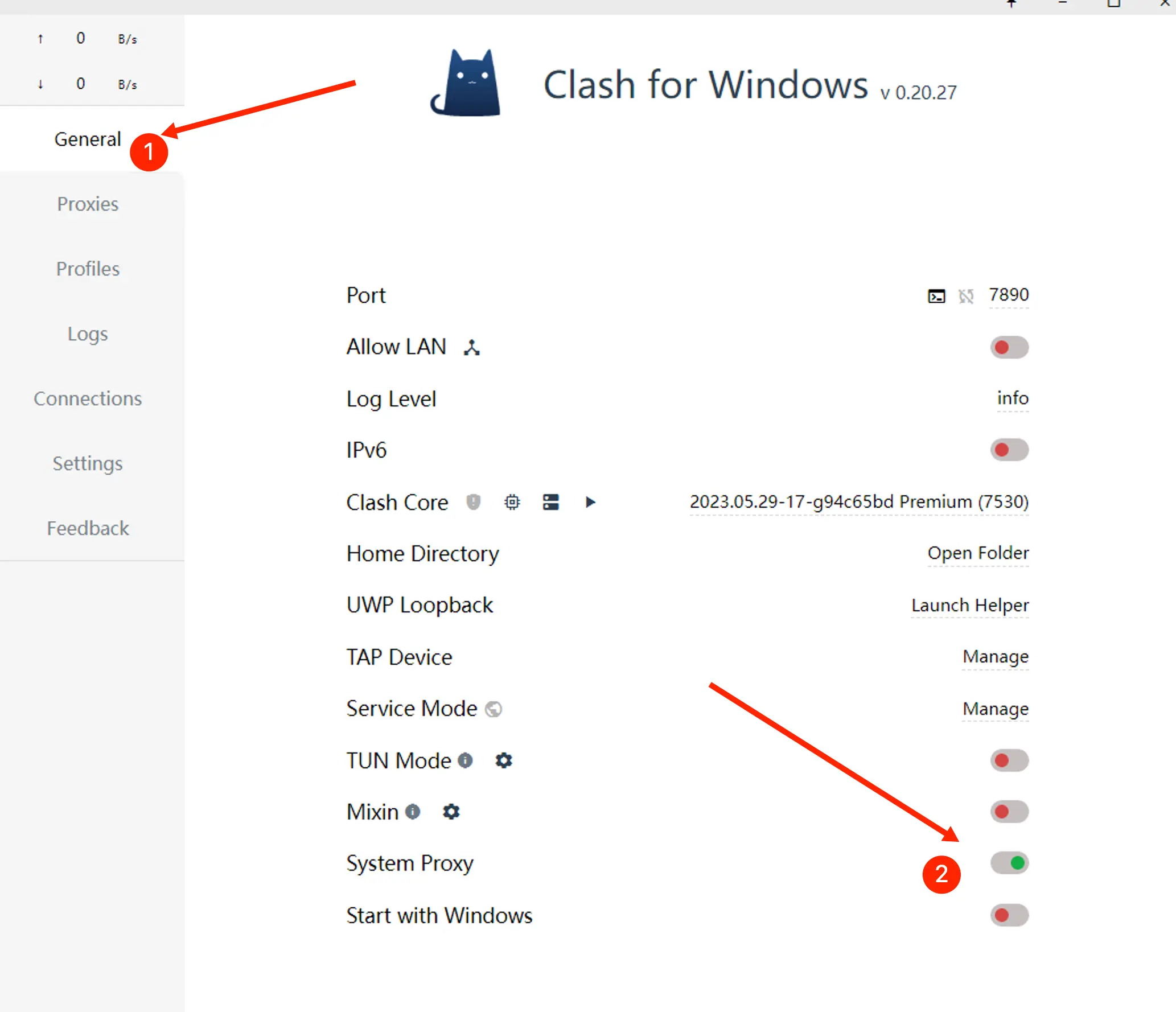 启动代理后系统托盘的图标会变色金色猫咪,以下是系统托盘图标颜色说明。 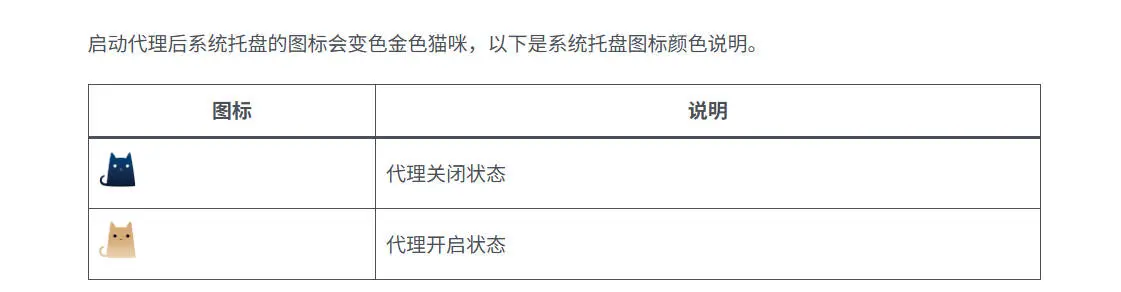 五、设置开机自启动(可选) ---------------- 如需每次开机自动启动 Clash for Windows,可在【General】设置中开启: - 点击左侧菜单【General】 - 启用“Start with Windows”开关(按钮变绿表示已开启) 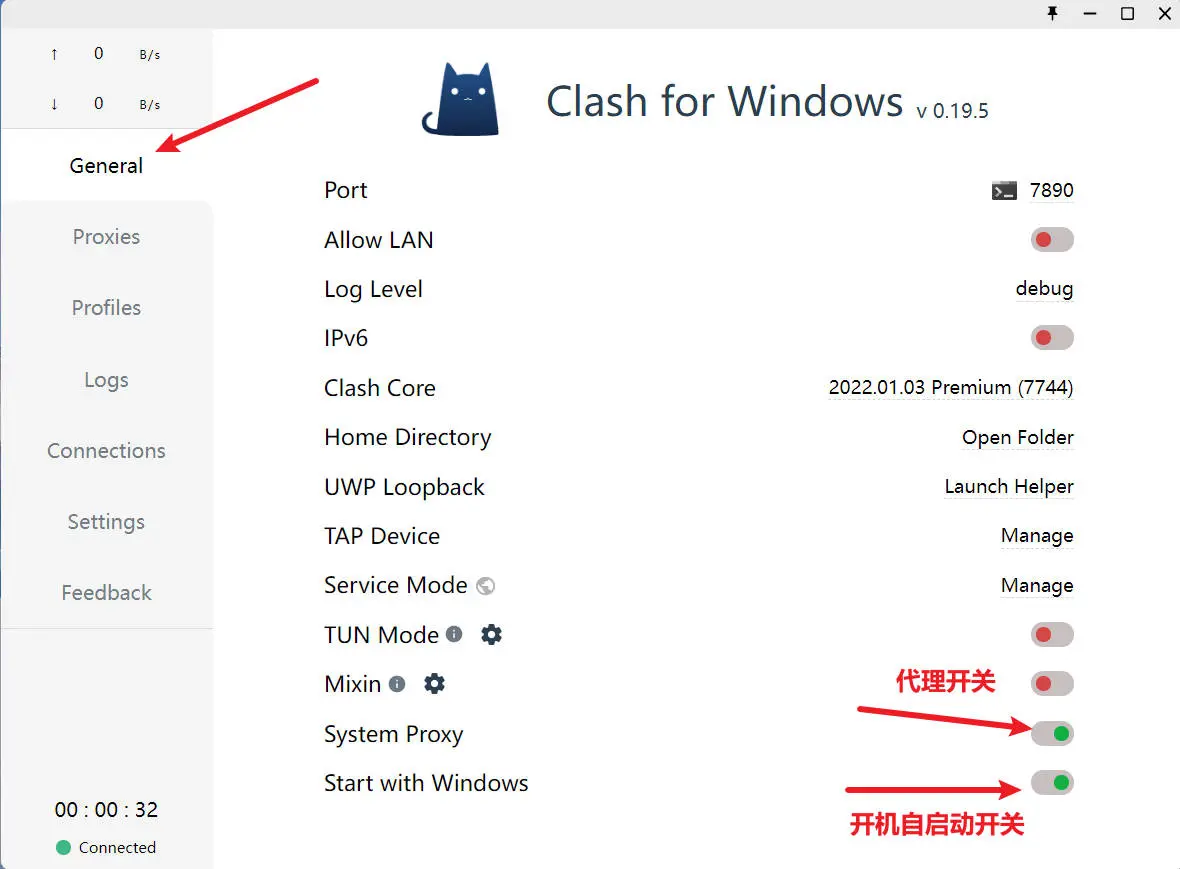 小结 ---- 完成以上设置后,你已经成功配置好 Clash for Windows,并可正常使用。 如果不能使用了,去官网重新获取订阅地址导入,导入前切记关闭 VPN 开关。 <!--more--> # 视频教程 <iframe src="https://www.canva.com/design/DAGmJOxJeIo/doSiz8SPL5wyGnIvDITyVw/watch?embed" width="100%" height="480" style="border:none;" allowfullscreen> </iframe> 上一篇 常见问题与注意事项 下一篇 Windows 端v2rayN使用教程